ノートPC・ポケットWi-Fiの商品ならびにレンタル


法人パソコンレンタル「法パソ」の編集部です。
豊富な在庫量と実績を活かした最適な商品・サービス・ソリューションをご提供いたします。
勘定科目を考えてみよう
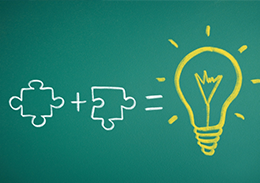
Wi-Fi(ワイファイ)機器のレンタルの勘定科目は何かを考える前に、まずは勘定科目がどういったものであるかということです。
経理担当者や簿記を習得した方であれば簡単にわかることなのですが、そういった勉強をしたことがない方には何のことかわからないと思います。
勘定科目というのは、企業のお金の流れである、支出と収入を細かく分類する際の項目です。家計簿で考えれば、わかりやすいのではないでしょうか。
給料が収入ですし、支出に関しては、家賃があれば、水道光熱費もあります。また、食費等もそうです。
簡単に言えば、これを企業に合わせて細かく分類したものが勘定科目となるのです。
勘定科目は2種類

Wi-Fi機器を使用する場合、それはパソコンやタブレット等でインターネットを使用する際の通信を行う通信機器であるということになります。
ですから、通信費として計上するのになんの不思議もありません。
ですが、レンタルとなると少し事情が変わってきます。勘定科目の中には、通信費のほかに賃借料というものもあります。
リースやレンタルを行った料金は、この賃貸料という項目で計上するケースがあるのです。
一般的には土地や建物が賃貸である場合、この賃貸料で計上するのですが、パソコンやWi-Fi機器のレンタルの場合も、その料金を賃貸料で計上する場合があるのです。
但し、パソコンの場合は、通信費で計上するはおかしいですから、賃貸料で計上することになります。
Wi-Fi機器に関しては、特にこれといった決まりがありませんから、どちらで計上しても違法であったり、問題になることはないのです。
ですから、どちらか好きなほうで計上すればよいのです。
計上する勘定科目は統一したほうがよい
Wi-Fi機器のレンタル料金については、通信費、賃貸料のどちらでも計上できるのですが、どちらかに決めて計上するのが望ましいです。
その時ごとで好きなほうに計上してもいいのですが、お金の流れをはっきりさせるのが難しくなります。
例えば、補助簿を確認する場合、Wi-Fi機器のレンタル料金を通信費だけに計上していれば、通信費の補助簿を見るだけで確認することができます。
それが、月によっては賃貸料として計上されていた場合、どうでしょうか。双方の補助簿を見て確認しなければならなくなってしまいます。
実際に伝票を作成する経理の担当者もどちらで計上すればよいのか迷ってしまいます。個人経営レベルであればいいのですが、複数の従業員がいる会社となると、こういった部分を細かく決めておくことは大切なのです。
ですから、Wi-Fi機器のレンタル料金を通信費にするか、賃貸料にするかはあらかじめ決めておくことが大切です。
関連コラム
-

IT管理者の負担を軽減!レンタルパソコンを選ぶ理由 企業内でパソコンを使用する場合、システムの管理はもちろんのこと、パソコンの管理もする必要があります。これは、資産としての管理ではなく、パソコンのソフトウェアも含めた全体の管理になります。長期使用しているとどうしても故障したりといったこともあります。修理をするにしても、新品を購入するにしてもIT管理者が様々な手配や準備をしなければなりません。システムをセットアップしたり、ライセンスを管理したりといったいろいろな作業が必要になります。レンタルパソコンを使用すると、キッティングサービスも利用できます。キッティングサービスというのは、パソコンのセットアップやソフトウェアのインストール等の作業のことをいいます。通常はIT管理者が行うのですが、キッティングサービスを利用すれば、それらの作業は全てレンタルパソコンの業者が行ってくれるのです。この作業はIT管理者にとってかなりの負担となるため、その負担をかなり軽減することができるのではないでしょうか。更新日 -

レンタルしたパソコンを快適にするセキュリティソフト パソコンをレンタルする場合、当然ながらセキュリティソフトのことも考える必要があります。もちろん、どんな用途でどれだけの期間のレンタルをするかによっても違ってきます。個人で使用するのであれば、それほど高性能なセキュリティソフトは必要ではないかもしれません。McAfee等の無料のものでも十分である場合もあります。ですが、仕事で使用するとなると社外秘の情報なども扱うことになるかもしれないので、しっかりとしたセキュリティソフトが必要になります。社内にセキュリティ関連のサーバーがあるのであれば、その端末として登録してもらえばよさそうです。ですが、端末ではなく、単独で使用する場合は別途必要となります。購入するには費用がかかること考えた場合、ウイルスバスターやノートンインターネットセキュリティといったセキュリティソフトのレンタルもありますから、検討してみましょう。動作の軽いセキュリティソフトであれば、パソコンの動作も快適になります。特にセキュリティソフトの場合、即日から必要になるので、即日で使用できるようにレンタル、購入、ダウンロードを考えておく必要があります。即日導入できないのであれば、導入まではインターネットの利用は控えたほうがよいでしょう。更新日 -

パソコンの固定資産税をわかりやすく解説|税負担を軽減するポイントとは? パソコンは購入したほうがお得に感じるが…オフィスのパソコンは、購入して資産PCとして利用するほうが節税に役立つように感じますが、場合によってはレンタルやリースにしたほうがお得なこともあります。資産PCは購入してしまえば会社の資産になるので、壊れるまで自由に利用できるというメリットがありますが、長期間使用しているとだんだんパフォーマンスが悪くなるというデメリットもあります。また、新たなOSが登場した場合、自社でバージョンアップしなければならず、初期費用プラス経費がかかることになり、節税どころか余計に費用がかかってしまうこともあります。パソコンを長期的に利用しようと思えば資産PCを入手するほうが確かにお得ですが、長期的に使用するとランニングコストがかかってしまうこともあるので、一概に購入したほうが良いとはいいきれない部分もあります。更新日 -

法人向けパソコン(PC)をレンタルする4つの理由 毎年のように多くの新入社員や中途社員が入社してくる企業では、その都度社員用のパソコンを用意しなくてはなりません。仕事上でパソコンは必要不可欠ですので、社員一人に対し最低でも一台ずつは用意しなければならないので、経費の中でも大きな負担となります。せっかく新しいパソコンを用意しても、社員が途中で退職してしまうこともあるでしょう。そうなると経費の無駄遣いになってしまうため、できるだけコストリスクを減らすためにパソコンをレンタルする企業も増えています。更新日
人気コラム
-

Wi-Fiレンタルの勘定科目は?通信費として処理できる? Wi-Fi(ワイファイ)機器のレンタルの勘定科目は何かを考える前に、まずは勘定科目がどういったものであるかということです。経理担当者や簿記を習得した方であれば簡単にわかることなのですが、そういった勉強をしたことがない方には何のことかわからないと思います。勘定科目というのは、企業のお金の流れである、支出と収入を細かく分類する際の項目です。家計簿で考えれば、わかりやすいのではないでしょうか。給料が収入ですし、支出に関しては、家賃があれば、水道光熱費もあります。また、食費等もそうです。簡単に言えば、これを企業に合わせて細かく分類したものが勘定科目となるのです。更新日 -

CPU性能で比較!パソコンの使い方にあったCPUの選び方 Intel® Core™ iシリーズとは、インテルが発売するCPU(プロセッサー)です。搭載するCPUによってパソコンの性能は大きく変わってきます。使用目的と予算のバランスを考えて選びましょう。Intel® Core™ iシリーズと世代についてまとめてみました。更新日 -

パソコンの固定資産税をわかりやすく解説|税負担を軽減するポイントとは? パソコンは購入したほうがお得に感じるが…オフィスのパソコンは、購入して資産PCとして利用するほうが節税に役立つように感じますが、場合によってはレンタルやリースにしたほうがお得なこともあります。資産PCは購入してしまえば会社の資産になるので、壊れるまで自由に利用できるというメリットがありますが、長期間使用しているとだんだんパフォーマンスが悪くなるというデメリットもあります。また、新たなOSが登場した場合、自社でバージョンアップしなければならず、初期費用プラス経費がかかることになり、節税どころか余計に費用がかかってしまうこともあります。パソコンを長期的に利用しようと思えば資産PCを入手するほうが確かにお得ですが、長期的に使用するとランニングコストがかかってしまうこともあるので、一概に購入したほうが良いとはいいきれない部分もあります。更新日 -

Office付き ノートパソコンレンタルなら法パソ|最短即日出荷!短期レンタルも可能! 現代のビジネスに欠かせないソフトウェアといえば、Microsoft Officeです。企業だけでなく学校などの公的機関、家庭でも便利に利用できるソフトで、世界中で使用されています。オフィスセットはパッケージ販売もされており、大きく分けると、ビジネス向けと個人向けに分けられます。更新日
最新コラム
-
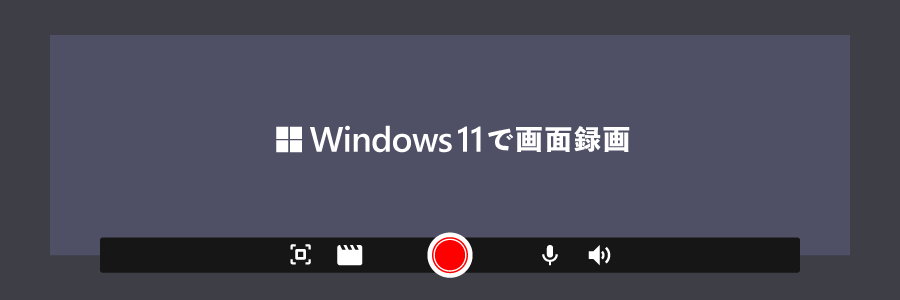
Windows11で画面録画を簡単にする方法!神テクを大公開! ゲーム実況やオンライン会議の保存、操作マニュアルの作成など、画面録画の需要は高まっています。しかし、「録画は難しそう」、「設定がよくわからない」と画面録画のやり方に不安を感じている方も多いのではないでしょうか。実は、Windows11にはフリーで使える録画機能が標準搭載されています。本記事では、Snipping Tool、Game Bar(Xbox Game Bar)、Clipchampなど、初心者でもすぐに使える画面録画のやり方を詳しく解説いたします。録画の始め方から高画質での保存方法、音声設定のコツまで、これ1つでバッチリわかります。更新日 -
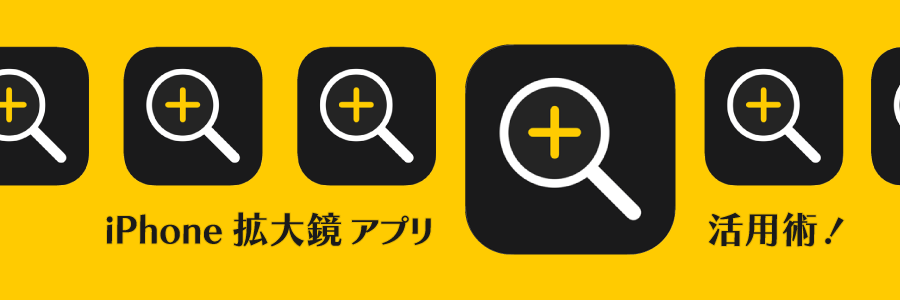
iPhone拡大鏡アプリで視力サポート!活用術を徹底解説! 「小さな文字が見づらい」「暗い場所で表示が読み取れない」ときに役立つのが、iPhoneに標準搭載されている拡大鏡アプリです。アプリといっても別途インストールは不要で、設定やショートカットを使えば、ホーム画面から起動できる便利な視覚補助ツールです。リアルタイムの拡大表示はもちろん、明るさ・倍率・フィルターの調整や、文字認識・読み上げといった多様な機能で、日常生活やビジネスシーンの見えにくさをサポートしてくれます。本記事では、拡大鏡の基本設定から使い方まで、手順や使用シーンを交えて詳しく解説いたします。更新日 -
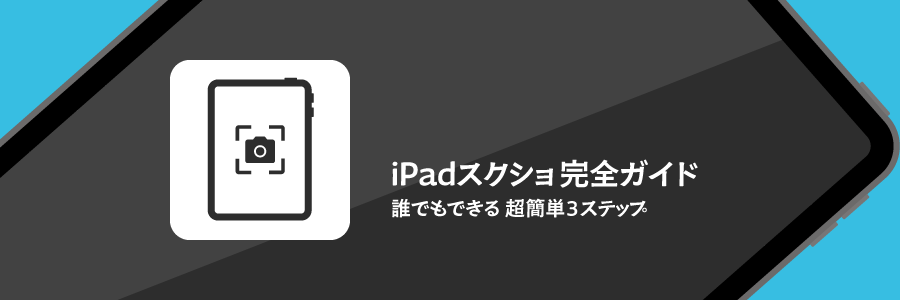
iPadスクショ完全ガイド!誰でもできる超簡単3ステップ iPadは画面を見せて資料を説明する機会が多い方にオススメの商品です。出先やお客様との商談中に必要な情報を検索してすぐに保存して残したいという場面はないでしょうか。そんな時はスクリーンショットを用いることをオススメします。そこで本記事では、スクリーンショットの仕方や注意点まで詳しく解説いたします。更新日 -

CPU性能で比較!パソコンの使い方にあったCPUの選び方 Intel® Core™ iシリーズとは、インテルが発売するCPU(プロセッサー)です。搭載するCPUによってパソコンの性能は大きく変わってきます。使用目的と予算のバランスを考えて選びましょう。Intel® Core™ iシリーズと世代についてまとめてみました。更新日







